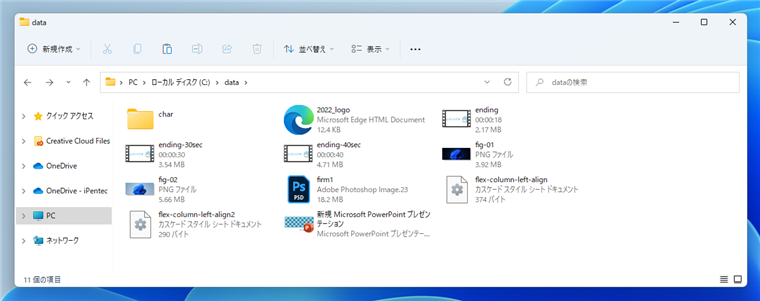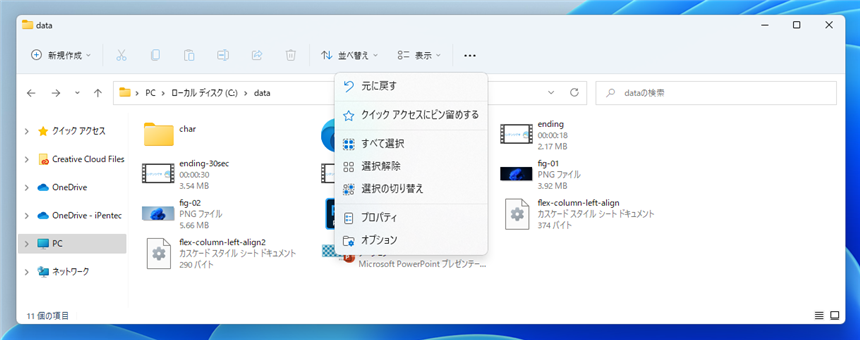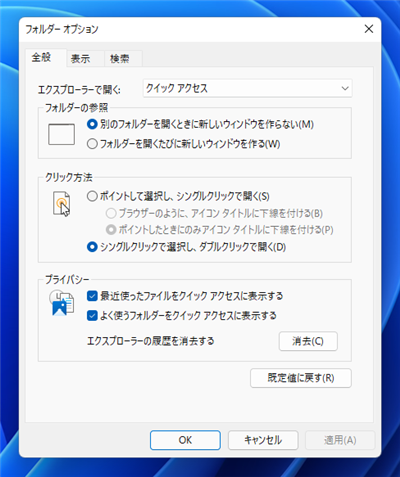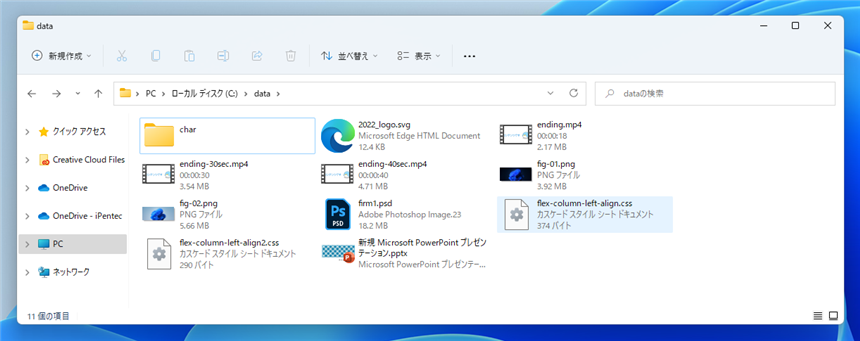エクスプローラーのファイル名に拡張子を表示する設定手順を紹介します。
手順
インストール後のデフォルトの設定では、エクスプローラーでファイルを表示すると、ファイルの拡張子は
登録されている拡張子は表示されない状態です。
拡張子を常に表示する設定に変更します。
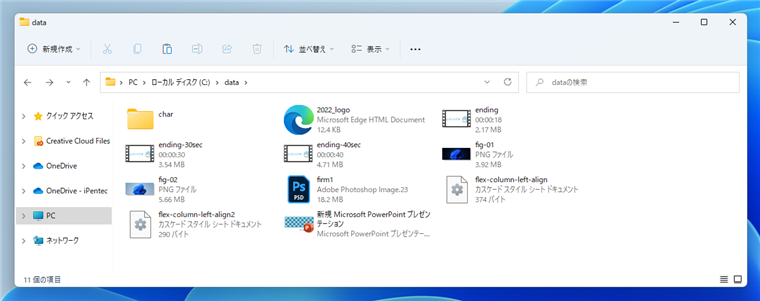
エクスプローラーのウィンドウ上部の[...]ボタンをクリックします。ドロップダウンメニューが表示されますので、メニューの[オプション]の
項目をクリックします。
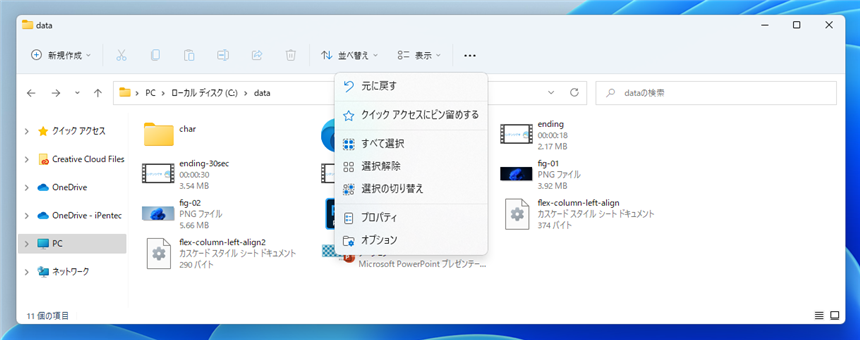
下図の[フォルダー オプション]のダイアログが表示されます。
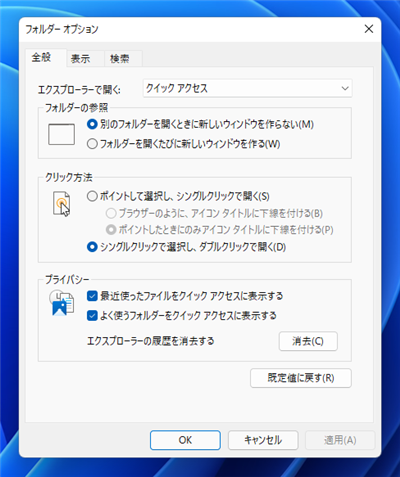
上部のタブの[表示]タブをクリックします。下図の画面に切り替わります。

[詳細設定]のツリービューを下にスクロールします。[ファイルおよびフォルダー]ノード内の[登録されている拡張子は表示しない]の項目のチェックを確認します。
デフォルトではチェックがついた状態になっています。

[登録されている拡張子は表示しない] チェックボックスをクリックしてチェックを外します。
チェックを外したら、ダイアログ下部の[OK]ボタンをクリックしてダイアログを閉じます。

エクスプローラーのファイル名に拡張子が表示される状態になりました。
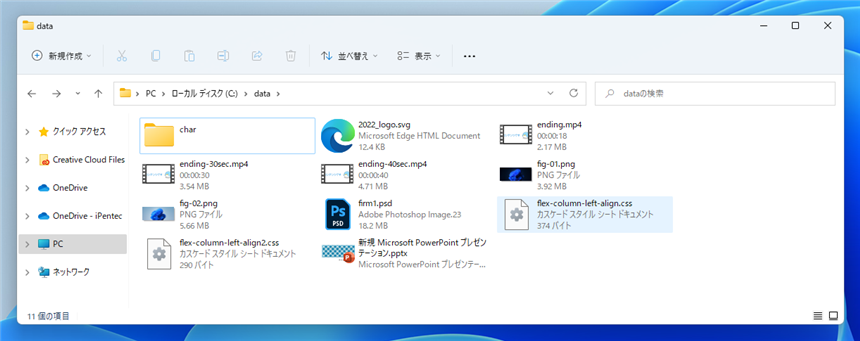
以上の手順で、エクスプローラーのファイル名に常に拡張子名が表示される状態に変更できました。
このページのキーワード
- エクスプローラー 拡張子 表示
- エクスプローラー ファイル名 拡張子 表示
著者
iPentec.com の代表。ハードウェア、サーバー投資、管理などを担当。
Office 365やデータベースの記事なども担当。
最終更新日: 2024-04-30
作成日: 2021-12-26